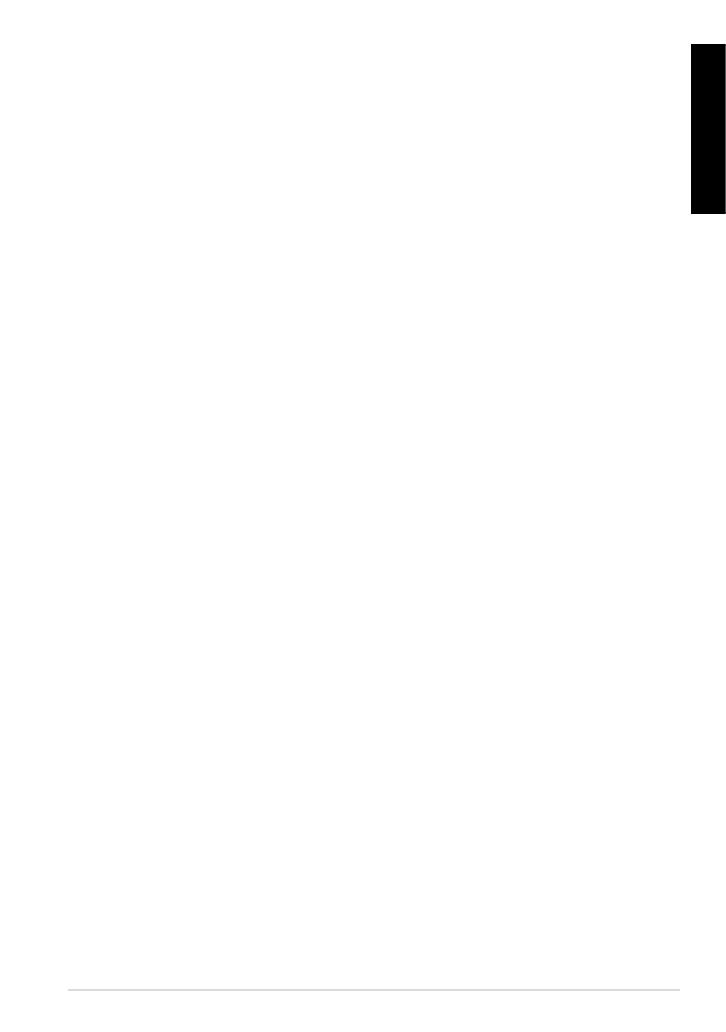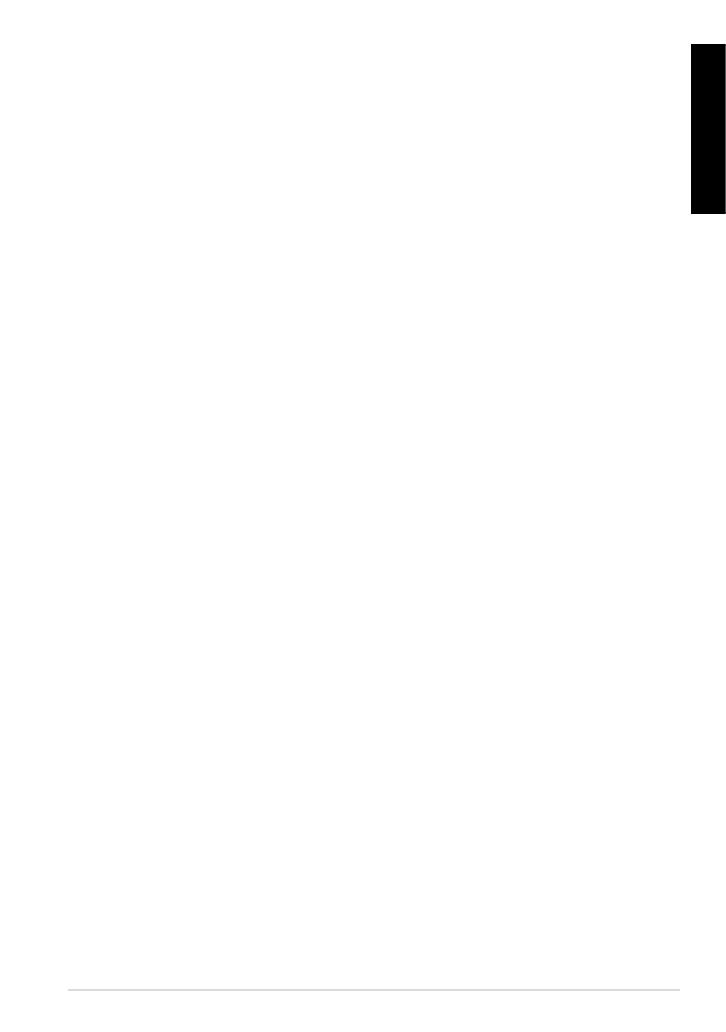
ASUS Transformer Pad Kasutusjuhend
3
Mail (Post) ..........................................................................................................40
E-post (Email) .................................................................................................40
Gmail .............................................................................................................42
Reading (Lugemine) ........................................................................................43
MyLibrary .........................................................................................................43
Locating (Leidmine) ........................................................................................46
Places (Kohad)
ja Maps (kaardid) ..............................................................46
Documenting (Dokumenteerimine) .........................................................47
Polaris® Office ................................................................................................47
Sharing (Ühiskasutamine) .............................................................................51
MyNet .............................................................................................................51
MyCloud ...........................................................................................................55
Turvalisus.............................................................................................................65
Rakendus App Locker ...................................................................................65
Rakendus App Backup (Rakenduste varundamine) .........................66
SuperNote ..........................................................................................................68
ASUS Pad PC Suite ...........................................................................................73
ASUS Webstorage ...........................................................................................73
ASUS Sync .........................................................................................................74
Kogu teave ASUS Transformer Pad'i doki (fakultatiivne) kohta .......76
ASUS Transformer Pad'i dokkimine ..........................................................76
Puuteplaadi kasutamine ..............................................................................78
Klaviatuuri erifunktsioonid ..........................................................................79
ASUS Transformer Pad'i dokkimine ..........................................................81
ASUS Transformer Pad'i eemaldamine dokist ......................................82
ASUS Transformer Pad'i laadimine dokis................................................83
SD kaardi installimine ja eemaldamine ..................................................84
Avaldused ja ohutusandmed .......................................................................85
Föderaalse Sidekomisjoni (FCC) avaldus ................................................85
Teave raadiosagedusliku kiirguse neeldumise (SAR) kohta ............85
IC eeskirjad ........................................................................................................86
Eesti